Registro de WordPress: qué es y por qué debería usarlo
Publicado: 2022-11-11Su sitio a veces puede parecer confuso si ejecuta una tienda de comercio electrónico con más de un colaborador. Cuando surge un problema, puede ser difícil rastrear quién realizó cambios específicos y solucionar el problema de manera eficiente.
Afortunadamente, puede usar un complemento de registro de WordPress para rastrear la actividad del usuario en su sitio web. El seguimiento de las modificaciones puede descubrir la raíz de los problemas y decirle quién, qué y cuándo están detrás de los cambios problemáticos. En general, el registro le permite resolver más fácilmente cualquier complicación.
En esta publicación, explicaremos el registro de WordPress y por qué los propietarios de sitios de comercio electrónico deberían considerar usarlo. Luego, lo guiaremos a través de cómo configurar el registro a través de un complemento. ¡Empecemos!
Una introducción al registro de WordPress
El registro de WordPress es un proceso que recopila registros que muestran todas las modificaciones en su sitio web de WordPress. Sus registros pueden ser útiles si tiene varios usuarios accediendo o trabajando en su sitio. También le permiten realizar un seguimiento de la actividad del cliente y realizar un seguimiento de las descargas, los inicios de sesión, los correos electrónicos enviados y más.
Hay muchas cosas que una herramienta de registro puede rastrear, incluyendo:
- Modificaciones de contenido
- Cambios en los perfiles y permisos de los usuarios
- Cambios de complementos y temas
- Usuarios nuevos y eliminados
- Intentos de inicio de sesión fallidos
- Cambios en el núcleo de WordPress y su configuración
- Problemas técnicos
Generalmente, usará un complemento o software externo para rastrear la actividad del usuario en su sitio web de WordPress. ¡Ahora exploremos por qué el registro es una tarea tan esencial!
Por qué es importante realizar un seguimiento de la actividad del usuario en WordPress
El seguimiento de la actividad del usuario es esencial para mantener un sitio web de comercio electrónico eficiente y seguro. En general, mejora la transparencia en su sitio y agiliza el proceso de resolución de problemas.
El registro de WordPress es particularmente importante si tiene múltiples roles de usuario administrador. Los miembros de su equipo pueden cometer errores. Por lo tanto, si tiene un registro de actividad, podrá rastrear problemas para solucionarlos y evitar problemas en el futuro.
Los registros también pueden identificar intentos de piratería y otras actividades sospechosas. Como tal, el registro es especialmente importante para administrar un negocio en línea porque debe proteger la información de su empresa y los datos de los clientes.
Por ejemplo, un ataque de fuerza bruta es cuando un usuario envía numerosas combinaciones de contraseña y nombre de usuario, con la esperanza de que finalmente adivine correctamente y obtenga acceso a su sitio web. Las herramientas de registro le notificarán este comportamiento para que pueda detener una brecha de seguridad antes de que suceda.
Además, las tiendas en línea no son los únicos sitios web que pueden beneficiarse del registro de WordPress. Por ejemplo, si tiene un blog con varios colaboradores, un registro de actividad puede rastrear publicaciones agregadas, ediciones y actualizaciones generales. Por lo tanto, vale la pena usar una herramienta de registro para asegurarse de que su sitio de WordPress funcione como debería.
Cómo registrar actividad en WordPress (en 3 pasos)
Ahora que conoce la importancia del registro de WordPress, es hora de discutir cómo puede implementarlo en su sitio.
Para este tutorial, usaremos el complemento Registro de actividad debido a sus características y facilidad de uso. Ofrece seguimiento de la actividad del usuario las 24 horas del día para configuraciones de uno o varios sitios, y también es de uso y descarga gratuitos.
Paso 1: instalar y activar el complemento de registro de actividad
Primero deberá instalar el complemento Registro de actividad en su panel de control de WordPress. Cuando haga clic en Activar , será llevado a su página de Complementos :
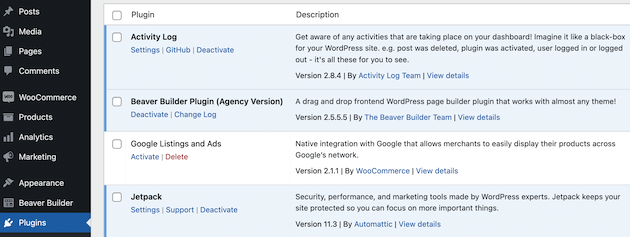
En la barra de navegación de la izquierda, ahora debería ver el Registro de actividad en la lista. Navega a esta pestaña:
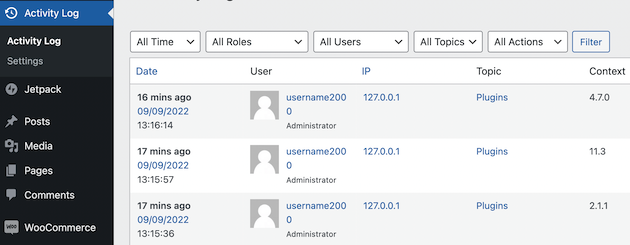
Si se desplaza hasta la parte inferior de la página, verá que la aplicación ya se ha rastreado a sí misma y se ha activado:
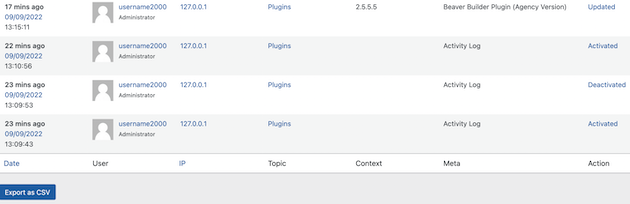
Este es solo un ejemplo de la actividad que registrará su nuevo complemento. Ahora explicaremos cómo configurar la herramienta para el registro de WordPress.
Paso 2: pruebe el complemento y vea sus registros
Ahora es el momento de probar ciertas actividades y verificar que el Registro de actividad las esté rastreando. Puede hacer esto viendo su sitio en la parte delantera y dejando un comentario en una publicación:
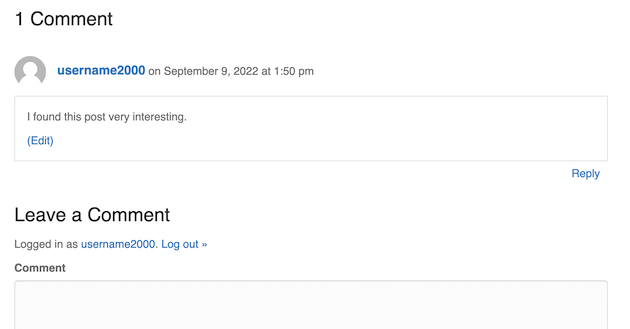
Si regresa a la pestaña Registro de actividad , verá que se ha realizado un seguimiento de la acción. Debería poder ver el nombre de usuario, la dirección IP, la fecha, la hora y la información general sobre la acción:
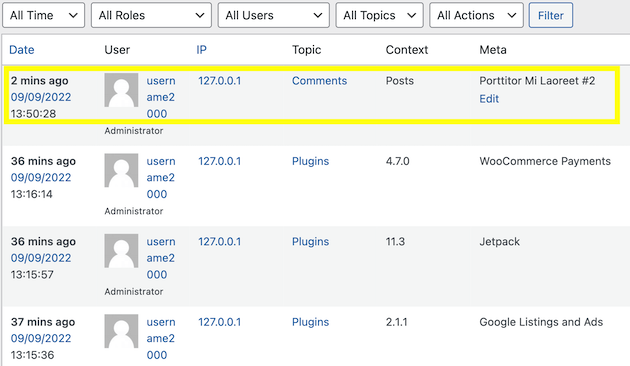
Este es un ejemplo de una acción en la parte frontal del sitio web. Puede ser útil para ver cómo los usuarios interactúan con sus páginas web.

Sin embargo, el seguimiento de la actividad en el back-end de su sitio es un componente más crítico. Si alguien tiene acceso a su sitio web y ha modificado el contenido, esta herramienta también puede registrar al usuario que realizó la acción y cuándo lo hizo.
Echemos un vistazo rápido a cómo funciona esto. Vamos a hacer una edición menor en la página de la tienda en nuestra tienda en línea:
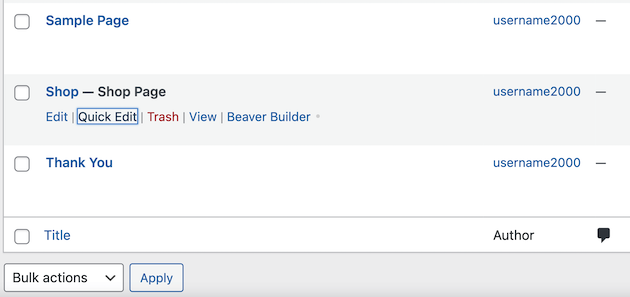
Aquí, acabamos de hacer una ligera modificación en el nombre:
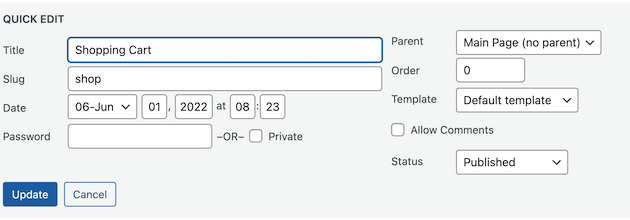
Navegando de regreso a la pestaña Registro de actividad , ahora podemos ver que la herramienta ha notado el cambio:
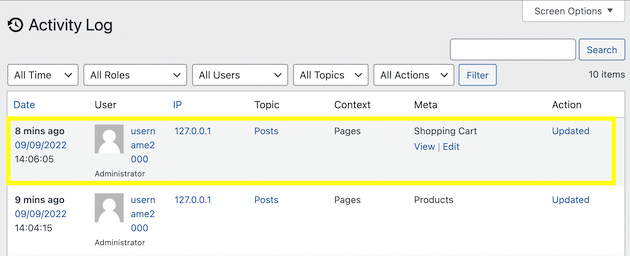
El registro le brinda muchos detalles sobre la modificación, incluido el nombre de usuario, la dirección IP y la hora exacta en que se realizó la edición. Este tipo de información puede ser muy útil si alguien alguna vez realiza un cambio no autorizado en su sitio de comercio electrónico.
Si desea filtrar el registro por reglas de usuario, puede utilizar el botón Filtrar . Por ejemplo, puede ver roles específicos como Administrador, Editor o Invitado :
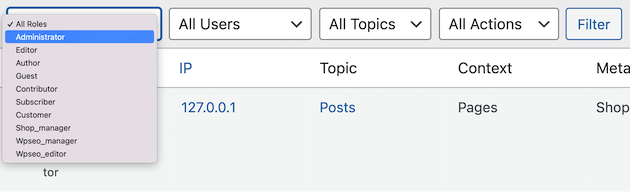
Tenga en cuenta que el complemento Registro de actividad puede rastrear muchas acciones en su sitio de WordPress, que incluyen:
- Actualizaciones del núcleo de WordPress
- Páginas, publicaciones, categorías y etiquetas creadas, actualizadas y eliminadas
- Información del usuario, incluidos inicio de sesión, cierre de sesión, intentos de inicio de sesión, actualizaciones de perfil y usuarios registrados y eliminados
- Complementos y temas instalados, actualizados, activados, desactivados y modificados
- Todas las configuraciones y opciones de la tienda para WooCommerce
El registro de actividad registrará todas estas acciones de forma predeterminada. Sin embargo, también le gustaría jugar con la configuración del complemento para satisfacer las necesidades de su tienda en línea.
Paso 3: personaliza la configuración del complemento
Si desea personalizar la configuración del complemento, vaya a Registro de actividad > Configuración :
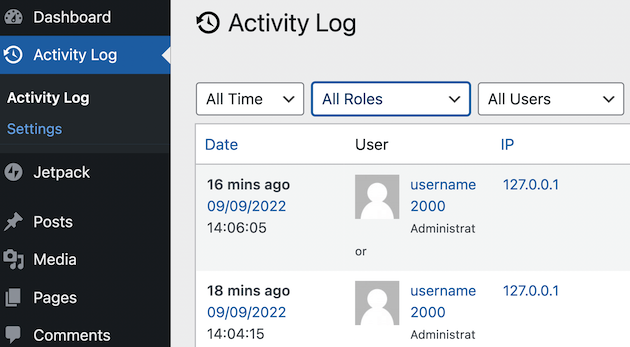
Ahora puede realizar algunas modificaciones en la configuración del complemento. Por ejemplo, la función Conservar registros durante le permite elegir cuánto tiempo desea almacenar los registros en su sitio web:
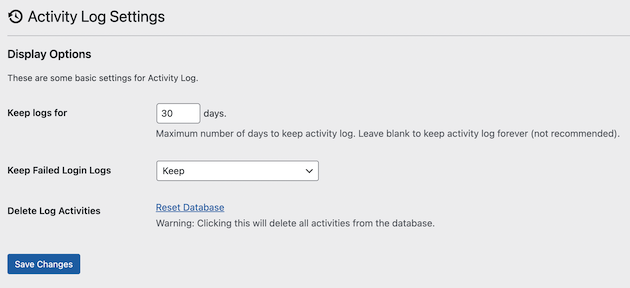
Puede mantener su registro durante un número indefinido de días. Sin embargo, no se recomienda porque puede inflar su base de datos. Por lo tanto, considere almacenar su registro de actividad durante 30 días.
El registro de actividad mantendrá automáticamente registrados los inicios de sesión fallidos. Si cree que no necesita esta información, puede cambiarla con la configuración Mantener registros de inicio de sesión fallidos :
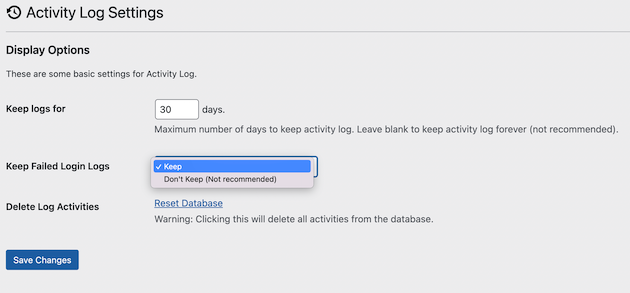
Finalmente, si desea eliminar todas las actividades de registro, presione Restablecer base de datos . Esto borrará todos los registros que haya guardado.
Una vez que haya terminado, haga clic en Guardar cambios . Ahora solo necesita verificar el complemento periódicamente para ver todos sus registros de actividad.
Conclusión
Llegar a la raíz de los problemas en su sitio web de WordPress puede ser un desafío si tiene muchas manos en la cubierta. Afortunadamente, usar un complemento de registro de actividad es una de las formas más efectivas de monitorear las modificaciones en su sitio web de comercio electrónico. De esa manera, podrá acceder a información importante cuando la necesite.
En resumen, aquí hay tres pasos que puede seguir para rastrear y registrar la actividad en su sitio web de comercio electrónico:
- Instale y active el complemento Registro de actividad en su panel de WordPress.
- Pruebe las acciones en su sitio para ver cómo funciona el registro.
- Personalice la configuración del complemento, incluido el tiempo que desea mantener su registro.
¿Tiene alguna pregunta sobre el uso del registro de WordPress en su sitio web de comercio electrónico? ¡Háganos saber en la sección de comentarios!
